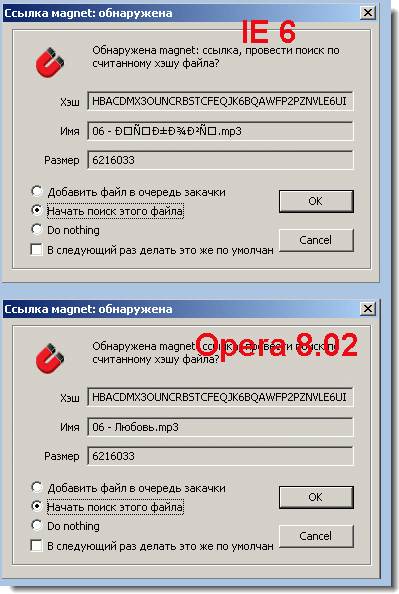Ответы на часто задаваемые вопросы:
function doExpand(paraNum, imageNum) { if (paraNum.style.display=="none") {paraNum.style.display=""; imageNum.src="minus.gif"} else {paraNum.style.display="none"; imageNum.src="plus.gif"} }  Как настроить модем (портфорвардинг)
читам здесь Как настроить модем (портфорвардинг)
читам здесь
 У меня уже стоит Apex или Strong DC. Могу ли я перейти на FlylinkDC бес потери настроек?
Да. Установите FlylinkDC или попросите у кого-либо FlylinkDC.exe + файл русификации и скопируйте в папку со своим клиентом. Запускайте FlylinkDC.exe и наслаждайтесь. У меня уже стоит Apex или Strong DC. Могу ли я перейти на FlylinkDC бес потери настроек?
Да. Установите FlylinkDC или попросите у кого-либо FlylinkDC.exe + файл русификации и скопируйте в папку со своим клиентом. Запускайте FlylinkDC.exe и наслаждайтесь.
 Сколько хабов в DC++
Название - [ip/адрес хаба] Нажмите на ip/адрес чтобы подключится немедленно
LESchat.Net - [dc.leschat.net]
dc.lipetsk.ru - [dc.lipetsk.ru]
dc1.lipetsk.ru - [dc1.lipetsk.ru]
Удачный коннект - [172.24.149.97],
Мудачный дисконнект - [172.24.148.235]
LMK Hub - [172.24.176.220]
Bueff - [172.24.153.16]
Dioxin - [172.24.146.75]
SkyLine - [172.24.168.196]
VIP - [172.24.176.73]
Indeo & Co - [172.24.173.241]
Rus Xab - [172.24.176.201]
Pac-Man's HuB - [172.24.168.251]
=eXEPtion= - [172.24.165.114]
[Z]ИКов хаб - [172.24.153.106]
Х@Б BENDER(а) и Musing(а) - [172.24.155.212]
_-=X}{X=-_ -XAB - [172.24.171.242]
Хаб Билли - [172.24.161.204]
Bi@viS - [172.24.192.156]
****HickHub**** - [172.24.160.56]
SATURNus - [172.24.178.202]
<-=Griazy-BoLoTo-sl@yer=-> - [172.24.161.160]
Silentwave's - [172.24.153.231]
roman_kuz - [172.24.176.173]
Look ahead - [172.24.177.34]
Хаб Pauk(а) - [172.24.160.197]
Tartar - [172.24.156.77]
RELAXin - [172.24.178.99]
Dark Cross - [172.24.170.63]
Noterdam - [172.24.193.24]
C()V@X@ - [172.24.182.36]
Красным выделены хабы, установленные не на домашних компьютерах, работающие круглосуточно и без перебоев Сколько хабов в DC++
Название - [ip/адрес хаба] Нажмите на ip/адрес чтобы подключится немедленно
LESchat.Net - [dc.leschat.net]
dc.lipetsk.ru - [dc.lipetsk.ru]
dc1.lipetsk.ru - [dc1.lipetsk.ru]
Удачный коннект - [172.24.149.97],
Мудачный дисконнект - [172.24.148.235]
LMK Hub - [172.24.176.220]
Bueff - [172.24.153.16]
Dioxin - [172.24.146.75]
SkyLine - [172.24.168.196]
VIP - [172.24.176.73]
Indeo & Co - [172.24.173.241]
Rus Xab - [172.24.176.201]
Pac-Man's HuB - [172.24.168.251]
=eXEPtion= - [172.24.165.114]
[Z]ИКов хаб - [172.24.153.106]
Х@Б BENDER(а) и Musing(а) - [172.24.155.212]
_-=X}{X=-_ -XAB - [172.24.171.242]
Хаб Билли - [172.24.161.204]
Bi@viS - [172.24.192.156]
****HickHub**** - [172.24.160.56]
SATURNus - [172.24.178.202]
<-=Griazy-BoLoTo-sl@yer=-> - [172.24.161.160]
Silentwave's - [172.24.153.231]
roman_kuz - [172.24.176.173]
Look ahead - [172.24.177.34]
Хаб Pauk(а) - [172.24.160.197]
Tartar - [172.24.156.77]
RELAXin - [172.24.178.99]
Dark Cross - [172.24.170.63]
Noterdam - [172.24.193.24]
C()V@X@ - [172.24.182.36]
Красным выделены хабы, установленные не на домашних компьютерах, работающие круглосуточно и без перебоев
 Не могу подключиться к хабу!
Возможно на данном хабе стоит какое-то ограничение: объем шары, количество слотов.
[02:13:46] *** Соединён
[02:13:46] <VerliHub> This Hub is running version 0.9.8c (Tue Mar 8 11:00:00 CET 2005) of VerliHub (RunTime:2weeks 2days).
[02:13:46] <VerliHub> This hub is enhanced by plugman for Verlihub.
[02:13:46] <VerliHub> You share 3MB, but the min share is 5000MB. (Active:5000MB / passive 5000)
[02:13:46] *** Получено перенаправление на хаб, с которым вы уже соединены
[02:13:46] *** Отключен
А если он просто отключен и включиться только вечером?!
Проверьте настройки соединения Не могу подключиться к хабу!
Возможно на данном хабе стоит какое-то ограничение: объем шары, количество слотов.
[02:13:46] *** Соединён
[02:13:46] <VerliHub> This Hub is running version 0.9.8c (Tue Mar 8 11:00:00 CET 2005) of VerliHub (RunTime:2weeks 2days).
[02:13:46] <VerliHub> This hub is enhanced by plugman for Verlihub.
[02:13:46] <VerliHub> You share 3MB, but the min share is 5000MB. (Active:5000MB / passive 5000)
[02:13:46] *** Получено перенаправление на хаб, с которым вы уже соединены
[02:13:46] *** Отключен
А если он просто отключен и включиться только вечером?!
Проверьте настройки соединения
 Какие бывают режимы в DC? Чем они отличаються?!
читать здесь Какие бывают режимы в DC? Чем они отличаються?!
читать здесь
 Как узнать, правильно я настроил порты или нет?!
2) Запускаешь сервис (программу, сервер) для данного открытого порта
3) Настраиваешь фаервол (если есть)
4) Переходишь по ссылке: http://freelan.leschat.net/test.php
5) Забиваешь номер тестируемого порта и нажимаешь Enter.
Тест работает только для TCP протокола Как узнать, правильно я настроил порты или нет?!
2) Запускаешь сервис (программу, сервер) для данного открытого порта
3) Настраиваешь фаервол (если есть)
4) Переходишь по ссылке: http://freelan.leschat.net/test.php
5) Забиваешь номер тестируемого порта и нажимаешь Enter.
Тест работает только для TCP протокола
 Не работает поиск, что делать?
Проверьте правильность настроек подключения Если вы работаете в пассивном режиме то поставьте галочку "использовать пассивный поиск" Если в активном режиме - обязательно снимите ее
Проверьте, прокинули ли вы порт UDP или нет?! читать здесь Не работает поиск, что делать?
Проверьте правильность настроек подключения Если вы работаете в пассивном режиме то поставьте галочку "использовать пассивный поиск" Если в активном режиме - обязательно снимите ее
Проверьте, прокинули ли вы порт UDP или нет?! читать здесь
 Как добавить хаб?
Открываете окно "Избранные хабы" Нажимаете на кнопку "Новый" => вылетит окошко, но нам нужны только три секции (ниже скрин) Как добавить хаб?
Открываете окно "Избранные хабы" Нажимаете на кнопку "Новый" => вылетит окошко, но нам нужны только три секции (ниже скрин)  заполняете Название, Адрес, Описание (опционально) нажимаете "Ок" Все хаб добавлен! заполняете Название, Адрес, Описание (опционально) нажимаете "Ок" Все хаб добавлен!
 Скорость скачивания в DC++?
В DC скорость скачивания предугадать невозможно. Она варьируется в пределах от совсем маленькой (< 1kb/s) до максимально возможной (> 1 Mb/s) Скорость скачивания в DC++?
В DC скорость скачивания предугадать невозможно. Она варьируется в пределах от совсем маленькой (< 1kb/s) до максимально возможной (> 1 Mb/s)
 Я делал по инструкции, у меня не получилось!
Это исключено, не вы один делали по ней - те кто делали у них получалось. Возможно вы на каком-то шаге допустили ошибку, перепроверьтесь. Я делал по инструкции, у меня не получилось!
Это исключено, не вы один делали по ней - те кто делали у них получалось. Возможно вы на каком-то шаге допустили ошибку, перепроверьтесь.
 Магнет-ссылки - что это?
читаем здесь Магнет-ссылки - что это?
читаем здесь
 А это бесплатно?
Ответ ДА! до 2007 года согласно тарифным планам, все внутри областные ресурсы, кои являются все ссылкиданные тут и сама прога FlylinkDC++ - так что пользуйтесь, не тратьте время зря) А это бесплатно?
Ответ ДА! до 2007 года согласно тарифным планам, все внутри областные ресурсы, кои являются все ссылкиданные тут и сама прога FlylinkDC++ - так что пользуйтесь, не тратьте время зря)
 Как искать файлы?
Когда вы не знаете, где или у кого лежит нужный вам файл, имеет смысл воспользоваться поиском. Окно поиска открывается при нажатии на пиктограмму "Лупа" вверху окна, или если выбрать в меню пункт Вид->Поиск. Тут также всё просто - вводите в поле "Искать" ключевое слово, которое должно содержаться в имени файла и нажимаете кнопку поиск, после этого в правой части окна выводится список найденных файлов. Файлы появляются по мере нахождения, и полный процесс поиска может занять порядка минуты. После успешного нахождения файла его также можно скачать двойным щелчком мыши, или нажать правой кнопкой мыши и в контекстном меню выбрать другую функцию, например, можно просмотреть все файлы у пользователя, чей файл был найден и т.д. Дополнительно Как искать файлы?
Когда вы не знаете, где или у кого лежит нужный вам файл, имеет смысл воспользоваться поиском. Окно поиска открывается при нажатии на пиктограмму "Лупа" вверху окна, или если выбрать в меню пункт Вид->Поиск. Тут также всё просто - вводите в поле "Искать" ключевое слово, которое должно содержаться в имени файла и нажимаете кнопку поиск, после этого в правой части окна выводится список найденных файлов. Файлы появляются по мере нахождения, и полный процесс поиска может занять порядка минуты. После успешного нахождения файла его также можно скачать двойным щелчком мыши, или нажать правой кнопкой мыши и в контекстном меню выбрать другую функцию, например, можно просмотреть все файлы у пользователя, чей файл был найден и т.д. Дополнительно
 Что обозначают значки рядом с никами?
В основном - тип подключения. Например иконка сетевого диска - cable, домик (человек) - lan. Огненная стена - обозначает что клиент работает в пассивном режиме. Булава - что с этого клиента много скачивают. Серая иконка означает что пользователь в режиме away (отошел), иконка с зеленой галочкой - с этим пользователем уже было соеденение. Что обозначают значки рядом с никами?
В основном - тип подключения. Например иконка сетевого диска - cable, домик (человек) - lan. Огненная стена - обозначает что клиент работает в пассивном режиме. Булава - что с этого клиента много скачивают. Серая иконка означает что пользователь в режиме away (отошел), иконка с зеленой галочкой - с этим пользователем уже было соеденение.
 Как отправить сообщение пользователю?
Щелкните правой кнопкой по пользователю в списке, выберите Send private message (отправить частное сообщение) Как отправить сообщение пользователю?
Щелкните правой кнопкой по пользователю в списке, выберите Send private message (отправить частное сообщение)
 Не скачивается ничего - пишет Соединяюсь... и всё!!!
тут несколько вариантов
1) Просто подожди минуты 2-3. Возможно у того пользователся превышено число одновременных коннектов (слотов) и вы встали к нему в очередь на соединение. Если не сработает и не откроется окно со списком файлов, попробуй запросить файл-лист еще с кого-нибудь. Если не получается вообще ни с кого, значит проблемы со связью:
2) Проверь файрвол! Проще всего ему разрешить выполнять любые действия для DC++, если заработает тогда уже разбираться с его настройками (если нужно). Если файрвола нет, нужно иметь ввиду что в windows XP есть встроенный "брэндмауэр". Его нужно отключить или настроить. Он находится в Панели управления-Брандмауер. Нужно внести DC в исключения. Не скачивается ничего - пишет Соединяюсь... и всё!!!
тут несколько вариантов
1) Просто подожди минуты 2-3. Возможно у того пользователся превышено число одновременных коннектов (слотов) и вы встали к нему в очередь на соединение. Если не сработает и не откроется окно со списком файлов, попробуй запросить файл-лист еще с кого-нибудь. Если не получается вообще ни с кого, значит проблемы со связью:
2) Проверь файрвол! Проще всего ему разрешить выполнять любые действия для DC++, если заработает тогда уже разбираться с его настройками (если нужно). Если файрвола нет, нужно иметь ввиду что в windows XP есть встроенный "брэндмауэр". Его нужно отключить или настроить. Он находится в Панели управления-Брандмауер. Нужно внести DC в исключения.
 Файл-лист показывает. Как теперь качать?
Навести на файл или папку мышкой, нажать правую кнопку, в меню выбрать "закачка". После этого файл добавится в очередь загрузки. Это не значит что он тут же начнет качаться! Это произойдет тогда, когда у того пользователя освободятся слоты. Если этот файл есть еще у кого-то в нашей сети, то о будет качаться сразу из нескольких источников! А может вообще скачаться совсем не с того пользователя, с которого вы его поставили качать! Но это будет именно тот файл, который вам нужен. Файл-лист показывает. Как теперь качать?
Навести на файл или папку мышкой, нажать правую кнопку, в меню выбрать "закачка". После этого файл добавится в очередь загрузки. Это не значит что он тут же начнет качаться! Это произойдет тогда, когда у того пользователя освободятся слоты. Если этот файл есть еще у кого-то в нашей сети, то о будет качаться сразу из нескольких источников! А может вообще скачаться совсем не с того пользователя, с которого вы его поставили качать! Но это будет именно тот файл, который вам нужен.
 А как DC++ узнает что два файла одинаковые? По имени? Размеру?
нет, по контрольной сумме TTH. Для каждого файла считается такая контрольная сумма. И если она одинакова для двух файлов одного размера - значит они абсолютно одинаковые. Даже если у них разные имена! (при скачке имя файла будет таким, с каким вы его заказали качаться). Именно поэтому DC++ тормозит при расшаривании папок и долго думает. Она считает контрольные суммы для всех файлов! А как DC++ узнает что два файла одинаковые? По имени? Размеру?
нет, по контрольной сумме TTH. Для каждого файла считается такая контрольная сумма. И если она одинакова для двух файлов одного размера - значит они абсолютно одинаковые. Даже если у них разные имена! (при скачке имя файла будет таким, с каким вы его заказали качаться). Именно поэтому DC++ тормозит при расшаривании папок и долго думает. Она считает контрольные суммы для всех файлов!
 Что такое ТТН? Хеширование? Почему оно у меня делается и всё тормозит?
TTH - в двух словах, уникальное имя файла, не зависящая от того, как его назвали вы. То есть, если 2 файла одинаковы, то независимо от их обычных названий, ТТН у них будет одинаков. Но даже если названия и даже размер одинаковы, но ТТН разный, то это РАЗНЫЕ файлы.(и один из них скорее всего битый).
Хеширование(hashing) - это получение "уникального имени" путём анализа файла. Это требует ресурсов компа, так что при первом запуске ДС++ и хешировании ваших файлов, копм будет тормозить. Что такое ТТН? Хеширование? Почему оно у меня делается и всё тормозит?
TTH - в двух словах, уникальное имя файла, не зависящая от того, как его назвали вы. То есть, если 2 файла одинаковы, то независимо от их обычных названий, ТТН у них будет одинаков. Но даже если названия и даже размер одинаковы, но ТТН разный, то это РАЗНЫЕ файлы.(и один из них скорее всего битый).
Хеширование(hashing) - это получение "уникального имени" путём анализа файла. Это требует ресурсов компа, так что при первом запуске ДС++ и хешировании ваших файлов, копм будет тормозить.
 Где искать скачанные файлы?
читаем здесь Где искать скачанные файлы?
читаем здесь
 А другие смогут мне заливать в общие папки что-то... или стирать?!
нет конечно. Папки выданы только для чтения (скачивания) А другие смогут мне заливать в общие папки что-то... или стирать?!
нет конечно. Папки выданы только для чтения (скачивания)
 Что такое слоты? сколько ставить?
читаем здесь Что такое слоты? сколько ставить?
читаем здесь
 Цвет пользователей в списке передач
читаем здесь Цвет пользователей в списке передач
читаем здесь
 Программа начинает качать очень много файл-листов. Что это?
читаем здесь Программа начинает качать очень много файл-листов. Что это?
читаем здесь
 При добавлении закачки через магнэт-ссылки, название становиться непонятным. Почему?
Это баг браузера Internet Explorer При добавлении закачки через магнэт-ссылки, название становиться непонятным. Почему?
Это баг браузера Internet Explorer

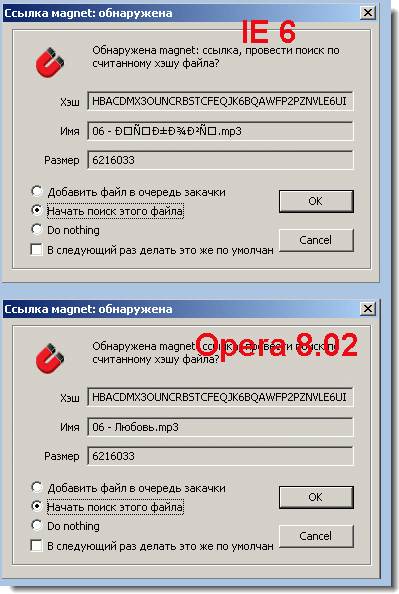
 Что такое DC?
Direct Connect это peer-to-peer файлообменная система, построена по тому же принципу что и, например, eDonkey, Kazaa, Napster и тп. На компьютер ставится специальная программа - DC клиент, в котором указывается какие папки сделать общими, после чего он подключается к общему серверу, и через сервер позволяет увидеть другие компьютеры подключенные к нему. Что такое DC?
Direct Connect это peer-to-peer файлообменная система, построена по тому же принципу что и, например, eDonkey, Kazaa, Napster и тп. На компьютер ставится специальная программа - DC клиент, в котором указывается какие папки сделать общими, после чего он подключается к общему серверу, и через сервер позволяет увидеть другие компьютеры подключенные к нему.
|




 тут ничего нового
тут ничего нового

 строка ввода текста
P.S: для перехода на написания второй строки нажмите Ctrl + Enter
строка ввода текста
P.S: для перехода на написания второй строки нажмите Ctrl + Enter
 а теперь давайте разберемся, что есть что.
Ник - это понятно, если нет читаем
Шара - аналогично
Описание - пояснение
Слоты - количество открытых слотов
Скорость отдачи - зарегистрированая скорость отдачи на человека
Точная шара - размер шары в байтах
Тег
Тег - что это?
посмотрим из чего он состоит. выпишем для рассмотрения такую строку:
<FlylinkDC++ V:(r155),M:A,H:4/0/0,S:10,L:10>
V - версия DC++ у пользователя
М - активный/пассивный режим
Н
х - количество хабов, к которым вы подключены, где вы не зарегистрированы
y - количество хабов, к которым вы подключены, где вы зарегистрированы
z - количество хабов, к которым вы подключены, где вы - оператор
S - количество слотов
L - если скорость аплоада ниже этой величины, то DC++ автоматически открывает новый слот (функция действует только тогда,когда включена в настройках)
Все вышеперечисленные значения изменяются каждые 1-2 минуты.
Соединение - скорость соединения (на самом деле она у всех одинаковая)
Версия - версия проги
Хабы - количество хабов
Режим - активный/пассивный (если не знаем, читаем тут)
Что обозначает цвет пользователей?!
Цвет можно посмотреть в настройках программы и задать на свой вкус
а теперь давайте разберемся, что есть что.
Ник - это понятно, если нет читаем
Шара - аналогично
Описание - пояснение
Слоты - количество открытых слотов
Скорость отдачи - зарегистрированая скорость отдачи на человека
Точная шара - размер шары в байтах
Тег
Тег - что это?
посмотрим из чего он состоит. выпишем для рассмотрения такую строку:
<FlylinkDC++ V:(r155),M:A,H:4/0/0,S:10,L:10>
V - версия DC++ у пользователя
М - активный/пассивный режим
Н
х - количество хабов, к которым вы подключены, где вы не зарегистрированы
y - количество хабов, к которым вы подключены, где вы зарегистрированы
z - количество хабов, к которым вы подключены, где вы - оператор
S - количество слотов
L - если скорость аплоада ниже этой величины, то DC++ автоматически открывает новый слот (функция действует только тогда,когда включена в настройках)
Все вышеперечисленные значения изменяются каждые 1-2 минуты.
Соединение - скорость соединения (на самом деле она у всех одинаковая)
Версия - версия проги
Хабы - количество хабов
Режим - активный/пассивный (если не знаем, читаем тут)
Что обозначает цвет пользователей?!
Цвет можно посмотреть в настройках программы и задать на свой вкус
 Поиск пользователей по критерию
Поиск пользователей по критерию
 Если пользователей очень много, или вы просто хотите найти всех тех, кто удовлетворяет вашему запросу нужно:
Если пользователей очень много, или вы просто хотите найти всех тех, кто удовлетворяет вашему запросу нужно:


 Это приводит к тому, что в фаерволе автоматически прописывается правило разрешающее сетевую активность FlylinkDC++
Это приводит к тому, что в фаерволе автоматически прописывается правило разрешающее сетевую активность FlylinkDC++
 Agnitum Outpost Firewall
Параметры —> Приложения... —> Добавить... —> Выбираете программу StrongDC.exe в той папке, куда вы устанавливали клиента —> Щёлкаете на только что добавленную программу —> Изменить —> Создать правило... —> Создать.... Правило должно быть таким:
"Разрешить все"
OK —> OK —> OK
Agnitum Outpost Firewall
Параметры —> Приложения... —> Добавить... —> Выбираете программу StrongDC.exe в той папке, куда вы устанавливали клиента —> Щёлкаете на только что добавленную программу —> Изменить —> Создать правило... —> Создать.... Правило должно быть таким:
"Разрешить все"
OK —> OK —> OK

 В русской версии вместо"Trusted Applications" написано "Доверенные приложения" не путаем!
Cкрины настроек аутпоста (c) <Squork>
Касперский
Выключить "режим невидимости".
В русской версии вместо"Trusted Applications" написано "Доверенные приложения" не путаем!
Cкрины настроек аутпоста (c) <Squork>
Касперский
Выключить "режим невидимости".
 + два правила.
+ два правила.
 \
\

 Как настроить модем (портфорвардинг)
читам здесь
Как настроить модем (портфорвардинг)
читам здесь
 заполняете Название, Адрес, Описание (опционально) нажимаете "Ок" Все хаб добавлен!
заполняете Название, Адрес, Описание (опционально) нажимаете "Ок" Все хаб добавлен!